好视频要分享,可我们上传优酷的视频有时候是高清的,有时候很不清晰。那么优酷怎么上传高清、超清视频?下面小编就为优酷上传高清视频方法,来看看吧!
方法/步骤
准备软件。
MediaInfo和格式工厂
MediaInfo是用看视频的参数的
格式工厂是转换视频格式的
如果你有软件功能差不多可以不用下载。
不知道优酷高清参数的可以看看优酷文档,随便也说说怎么找到优酷在线客服。
打开优酷,点击右下角的耳机
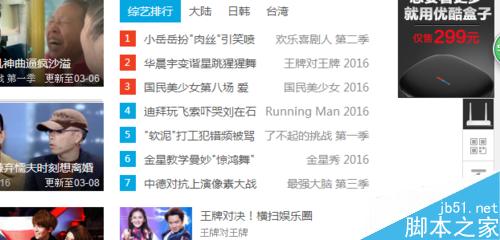
点开后看到右边有一个在线客服,点击它
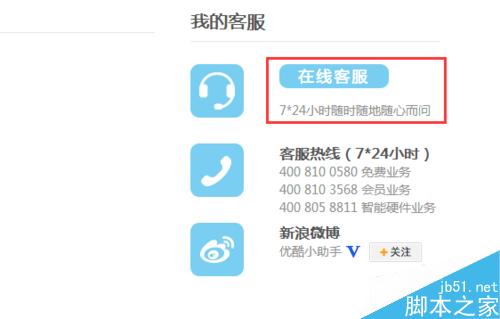
出来了优酷的在线客服,输入 高清 ,优酷会智能推荐,第一个是“转码高清、超清、1080P视频格式要求”。点击它

看到优酷回复的,这就是优酷对高清、超清、1080P的视频格式要求。不懂什么意思的百度一下吧。
主要看两个,一个格式,一个平均码率。什么格式多少码率对应的是什么清晰度明白就行。
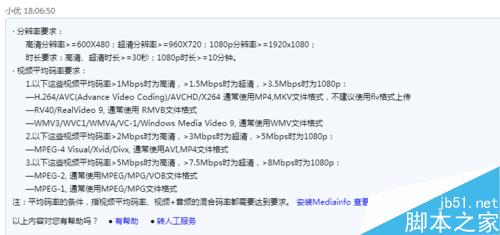
格式工厂转换。打开格式工厂,选择 视频 -- MKV,在弹出的框里点击 输出配置
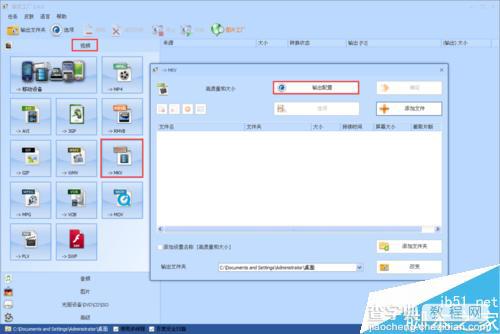
预设配置那里点击,在下拉里面选AVC 1080P,再点击 确定

点击 添加文件 ,选择要转码的视频,如果需要更改输出位置的,点击下面的 改变 选择好输出位置。
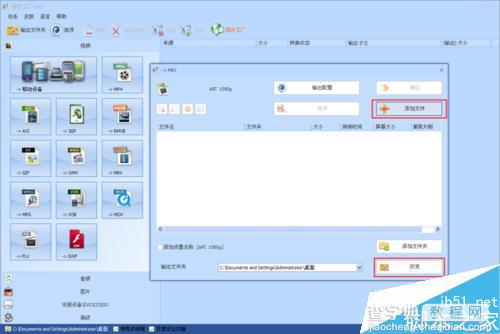
这时候在软件界面就看到了你的视频名称 ,要转换的格式 等信息。
点击上面的 开始。等短时间让软件转换,转换好后有声音和弹框提示哈。
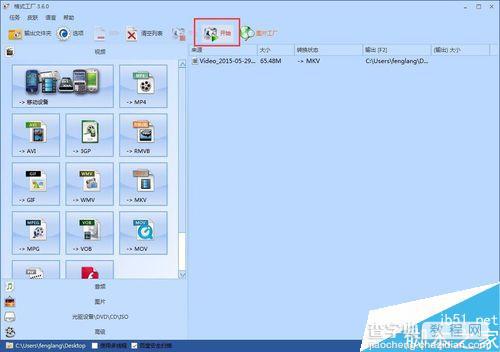
转换好之后,看看视频格式达到要求没,这个就用到了上面说的MediaInfo。
打开MediaInfo,依次点击 文件 -- 打开 -- 文件
找到转换后的视频,点击
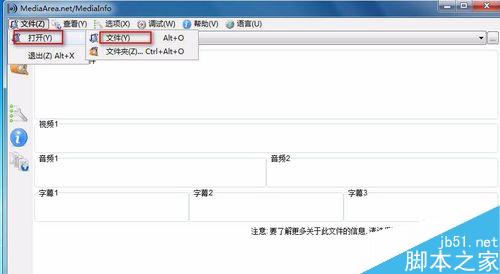
在软件上可以看到转换后视频的参数信息,视频 AVC ,平均码率 4258kbps,
看优酷的视频格式要求,AVC MKV格式的视频,大于3.5Mbps为1080P,转换后的视频达到了1080P的标准了。
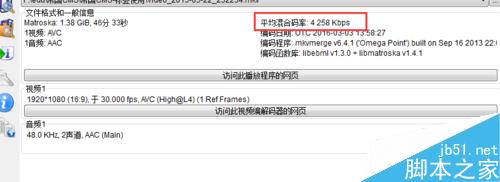
优酷上传视频,OK了,都是超清的
PS:为什么1080的有时候上传上去后不是1080的,因为传送有损耗,不会100%的不丢失上传。
最好用优酷客户端上传,支持断点续传哈

注意事项
有时候转换后不会达到高清标准,记得转换后用MediaInfo看一下参数,保证上传高清
有版权的视频请勿上传,支持版权!!
以上就是优酷上传高清视频方法介绍,大家按照上面步骤进行操作即可,希望能对大家有所帮助!


